Навигация
2.2.3 Связывание таблиц
Для связывания таблиц БД нужно вызвать окно схемы данных.
После открытия основного окна БД окно схемы базы данных можно вызвать по команде Сервис | Схема данных (Tools | Relationships) основного меню или с помощью одноименной команды контекстного меню окна БД.
Построение схемы данных состоит в добавлении в нее таблиц и установлении связей между таблицами. Добавление таблиц в схему данных обычно производится с помощью соответствующей кнопки на панели инструментов.
В случае совпадения имен и типов полей у нескольких таблиц схемы данных и добавления в схему всех нужных таблиц, Access образует связи автоматически. Если образованные связи не устраивают пользователя, то их можно изменить.
Кнопка Объединение (Join Type) в правой части окна позволяет установить свойства объединения записей двух таблиц – как участвуют в связи остальные записи таблиц. В появившемся после нажатия этой кнопки окне для выбора предлагаются следующие варианты:
• объединение записей, в которых связанные поля таблиц совпадают;
• объединение всех записей из дополнительной таблицы и тех записей основной таблицы, в которых связанные поля совпадают;
• объединение всех записей из основной таблицы и тех записей дополнительной таблицы, в которых связанные ноля совпадают.
Если установление связей производится для непустых таблиц, то Access подвергает анализу всю имеющуюся информацию, и при наличии нарушений целостности сообщает об этом.
Для изменения или удаления имеющихся связей достаточно в схеме данных подвести указатель мыши к нужной связи, выделить ее щелчком и нажать правую кнопку. Появится контекстное меню, состоящее из двух пунктов, предлагающих соответственно изменить или удалить связь. При выборе первого пункта появляется окно. Удалить связь можно также, выделив ее мышью, а затем нажав клавишу <Del>.
Система Access при управлении связыванием таблиц отличается наглядностью отображения информации о связях. Надписи, стрелки и утолщения на стрелках связей характеризуют вид связи (1:1 или 1:М), вид объединения записей (стрелка указывается при объединении записей, в которых связанные поля совпадают), а также признак контроля целостности (утолщение окончаний связывающих линий).
2.2.4 Создание запросов
Перед созданием запроса нужно открыть базу данных, в которой он будет храниться. После этого следуем выбрать вкладку Запросы (Queries) и нажать кнопку Создать (New). Начать создание запроса можно также, выбрав в пункте Вставка (Insert) главного меню Access подпункт Запрос (Query). В результате появляется окно, в котором предлагается выбор варианта.
![]() Возможны следующие варианты создания запроса:
Возможны следующие варианты создания запроса:
• вручную с помощью конструктора – Конструктор (Design View);
• автоматическое создание простого запроса на выборку – Простой запрос (Simple Query Wizard);
• автоматическое создание перекрестного запроса для компактного представления данных в виде сводной (перекрестной) таблицы – Перекрестный запрос (Crosstab Query Wizard);
• автоматическое создание запроса на поиск записей с повторяющимися значениями полей – Повторяющиеся записи (Find Duplicates Query Wizard);
• автоматическое создание запроса на поиск записей в одной таблице, которые не имеют подчиненных записей в другой таблице – Записи без подчиненных (Find Unmatched Query Wizard).
Создаваемые запросы основаны на полях таблиц и / или запросов из базы данных. Все способы, кроме первого, реализуются с помощью Мастеров, упрощающих разработку запроса. Если созданный запрос не удовлетворяет требованиям, то можно воспользоваться Конструктором, либо создать заготовку запроса с помощью Мастера, которую затем подправить в режиме Конструктора.
Рассмотрим режим Конструктора как наиболее мощный и незаменимый при создании запросов, выходящих за рамки предлагаемых простейших вариантов.
Все эти действия выполняются в запросной форме, которую можно отнести к форме запроса на языке QBE. Запросная форма включает три основных элемента: заголовок (имя и тип запроса); область таблиц, их полей и связей между таблицами; бланк запроса по образцу.
Для указания таблиц, используемых в запросе, нужно поместить в запросную форму схемы этих таблиц или запросов и указать связи между ними. Включение объектов в запрос производится в окне Добавление таблицы (Show Table), которое вызывается автоматически (при создании запроса) или принудительно при работе с запросом путем нажатия кнопки панели инструментов.
При создании запроса Access по умолчанию предоставляет заготовку запроса на выборку. Изменить вид запроса можно с помощью пункта Запрос (Query) основного меню системы, где возможные виды запросов (выборка, обновление, добавление, удаление, создание таблицы, перекрестный) перечислены как подпункты меню.
Для создания запроса в виде инструкции языка SQL можно при наличии на экране запросной формы воспользоваться пунктом меню Запрос | Запрос SQL (Query | SQL), в котором выбрать нужный вид SQL-запроса (на объединение, к серверу или управляющий).
Условием отбора записей для вывода является выражение «>1000», означающее, что значения в поле «поле 15» должны быть больше 1000 (само поле не выводится). Выводимые записи сортируются по убыванию значений в поле «полеП».
Завершить создание запроса можно следующим образом:
• выбором пункта меню Файл | Сохранить (File | Save);
• выбором пункта меню Файл | Сохранить как / Экспорт (File | Save As/ Export);
• нажатием кнопки Сохранить (Save) на панели инструментов;
• путем закрытия окна создания запроса.1
Похожие работы
... 2006 г. она снизилась на 3,8 %. В 2007 г. она снизилась на 2,86 %. Следует отметить, в целом уровень использования основных производственных средств растет, а эффективность при этом снижается. 2.3 Организация бухгалтерского учета основных средств в ООО «Мебельная фабрика Древо» Как указывалось в разделе 2.2, в 2007 г. ООО «Мебельная фабрика Древо» закупило основных средств на 349 тыс. р. ...
... векселям и др. (исходя из требований нормативных актов). Глава 3. АНАЛИЗ НАЛИЧНЫХ И БЕЗНАЛИЧНЫХ РАСЧЕТОВ ОАО «БРАСОВСКАЯ МЕБЕЛЬНАЯ ФАБРИКА» С ПОСТАВЩИКАМИ И ПОДРЯДЧИКАМИ 3.1 КРАТКАЯ ЭКОНОМИЧЕСКАЯ ХАРАКТЕРИСТИКА ОАО «БРАСОВСКАЯ МЕБЕЛЬНАЯ ФАБРИКА» Характеристика организационной структуры предприятия Открытое акционерное общество «Брасовская мебельная фабрика» учреждено в соответствии с ...
зированную систему управления. Данная курсовая работа посвящена изучению именно системы учета поставок материалов учет продаж мебели на фабрике "СТИЛЬ". Главная цель работы – изучение данной системы и рассмотрение возможности ее автоматизации. 1. Общая характеристика мебельной фабрики "СТИЛЬ" 1.1 Сведения об организации Фабрика "СТИЛЬ", создаваемая в виде общества с ограниченной ...
... из таблицы 2.4 общая интегральная оценка конкурентоспособности показывает, что ООО «Мебелин» является вполне конкурентоспособным предприятием. Показатель конкурентоспособности ООО «Мебелин» ниже, чем у мебельной фабрики «12 стульев», но не на много. ПКФ «Модерн» также отстает не на много. Отстающим по конкурентоспособности среди всех фирм является ООО «Идеал мебель». Определение сильных и слабых ...

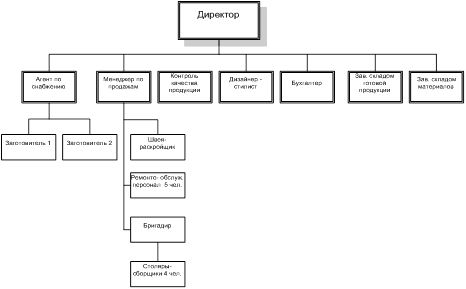
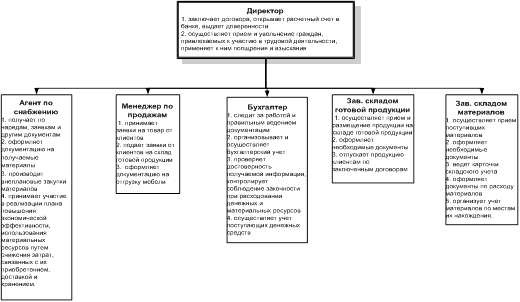

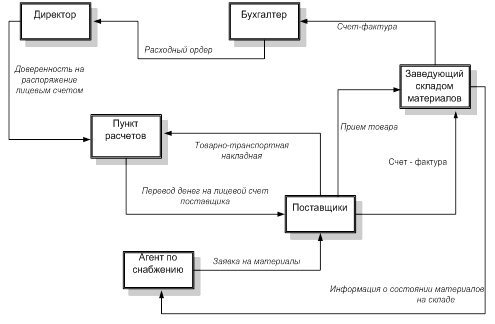
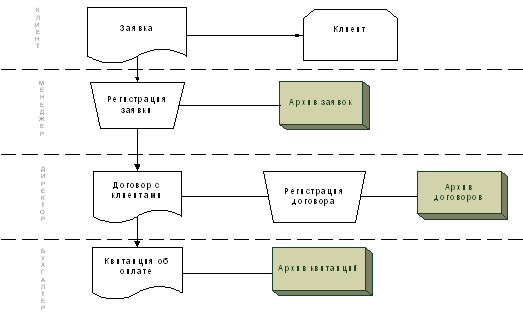
0 комментариев